目录
前言
一、认识Entry
二、使用Entry
1.调用Entry
2.Entry **kw的属性
1) background或bg
2) borderwidth或bd
3) cursor
4) font
5) foreground或fg
6) highlightbackground,hightlightcolor和highlightthickness
7) insertbackground
8) insertwidth
9) insertofftime和insertontime
10) justify
11) selectbackground
12) selectforeground
13) show
14) state
15) width
3. Entry类的方法
1) delete
2) get
3) index
4) insert
5) select_adjust
6) select_clear
7) select_from和select_to
8) select_present
三、展示
前言
我们做GUI,不光要有piu亮的外表,还要有功能性,不然你用个软件,很漂亮,结果按下按钮啥都没触发,那不就成销售界一大名言:“图片仅供参考”了?
而有些GUI要获得用户的意见,那么你不可能用按钮一个一个把用户可能说的话列出来吧?所以,就要用我们今天的主角——Entry(文本框)!
我这个版本是3.8.3,希望其他版本的人不要误会awa
一、认识Entry
Entry是一种单行文本框部件,文本框是一个计算机系统工具,在Word中文本框是指一种可移动、可调大小的文字或图形容器。在PowerPoint中,文本框是已经存在的,可以直接在文本框内编辑文字。
其实生活中我们都不大用Entry,你要输入内容,都是用Text这个Entry Max版,还有tkinter.scrolledtext的Scrolledtext这个Entry Pro Max版,要制作对话框的时候,Easygui和tkinter.simpledialog闪闪发光,但是我们先学好Entry,再学Entry Pro Max其他自行车
二、使用Entry
1.调用Entry
周所知众,Entry是tkinter本t库里面的一个类,语法如下:
Entry(master=None, cnf={}, **kw)
master:部件的父容器
cnf:我也不大明白qwq
**kw:对此部件指定的属性
**kw的属性貌似有这些……
background, bd, bg, borderwidth, cursor,
exportselection, fg, font, foreground, highlightbackground,
highlightcolor, highlightthickness, insertbackground,
insertborderwidth, insertofftime, insertontime, insertwidth,
invalidcommand, invcmd, justify, relief, selectbackground,
selectborderwidth, selectforeground, show, state, takefocus,
textvariable, validate, validatecommand, vcmd, width,xscrollcommand也够令人眼前一黑的, 我挑一些重要的来讲把
2.Entry **kw的属性
1) background或bg
这个用来调整背景颜色,示例如下:
from tkinter import *
master=Tk()
entry=Entry(master,bg='green')
entry.pack()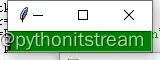
2) borderwidth或bd
这个用来调整边框宽度,示例如下:
from tkinter import *
master=Tk()
entry=Entry(master,bd=10)
entry.pack()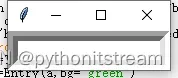
3) cursor
这个用来调整鼠标经过时的光标样式,有这些:
arrow, xterm, watch, hand2, question_arrow, sb_h_double_arrow, sb_v_double_arrow, fleur, crosshair, based_arrow_down, based_arrow_up, boat, bogosity, top_left_corner, top_right_corner, bottom_left_corner, bottom_right_corner, top_side, bottom_side, top_tee, bottom_tee, box_spiral, center_ptr, circle, clock, coffee_mug, cross, cross_reverse, diamond_cross, dot, dotbox, double_arrow, top_left_arrow, draft_small, draft_large, left_ptr, right_ptr, draped_box, exchange, gobbler, gumby, hand1, heart, icon, iron_cross, left_side, right_side, left_tee, right_tee, leftbutton, middlebutton, rightbutton, ll_angle, lr_angle, man, mouse, pencil, pirate, plus, rtl_logo, sailboat, sb_left_arrow, sb_right_arrow, sb_up_arrow, sb_down_arrow, shuttle, sizing, spider, spraycan, star, target, tcross, trek, ul_angle, umbrella, ur_angle, X_cursor太多了不一一解释了,示例:
from tkinter import *
master=Tk()
entry=Entry(master,cursor='arrow')
entry.pack()
这里由于鼠标截图不到,所以就不展示了
4) font
这个用来调整文本框的字体,示例:
from tkinter import *
master=Tk()
entry=Entry(master,font=('楷体',30))
entry.pack()
5) foreground或fg
这个用来调整文本框字体的颜色,示例:
from tkinter import *
master=Tk()
entry=Entry(master,fg='red')
entry.pack()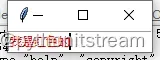
6) highlightbackground,hightlightcolor和highlightthickness
这个highlightbackground,hightlightcolor用来调整打字的那个光标在和不在文本框时文本框的框架颜色,highlightthickness用来调整变颜色的边框的大小,示例:
from tkinter import *
master=Tk()
entry=Entry(master,highlightthickness=10,highlightbackground='black',highlightcolor='yellow')
entry.pack()光标未放上时:
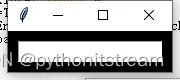
光标放上时:
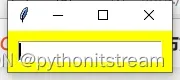
7) insertbackground
这个用来调整打字的那个光标的颜色,示例:
from tkinter import *
master=Tk()
entry=Entry(master,insertbackground='green')
entry.pack()
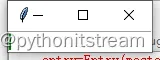
8) insertwidth
这个用来调整打字的那个光标的宽度,示例:
from tkinter import *
master=Tk()
entry=Entry(master,insertwidth=30)
entry.pack() 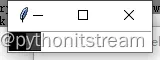
9) insertofftime和insertontime
我们都知道光标是在闪烁的,这个insertofftime用来调整打字的那个光标不显示的时间,这个insertontime用来调整光标显示的时间,单位为毫秒,示例:
from tkinter import *
master=Tk()
entry=Entry(master,insertofftime=100,insertontime=1000)
entry.pack()
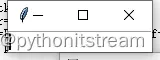
10) justify
这个用来调整文字对齐方式,示例:
from tkinter import *
master=Tk()
entry=Entry(master,justify=RIGHT)
entry.pack()
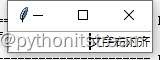
11) selectbackground
这个用来调整被选中区域的背景颜色,示例:
from tkinter import *
master=Tk()
entry=Entry(master,selectbackground='green')
entry.pack()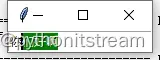
12) selectforeground
这个用来调整被选中区域文字的颜色,示例:
from tkinter import *
master=Tk()
entry=Entry(master,selectforeground='green')
entry.pack()
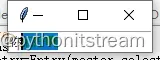
13) show
这个用来调整输入文字的代替值,就像输入密码的文本框一样,示例:
from tkinter import *
master=Tk()
entry=Entry(master,show='*')
entry.pack()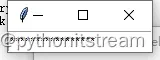
14) state
这个用来调整文本框的状态,有normal(普通),disabled(禁止),readonly(只读),示例:
from tkinter import *
master=Tk()
entry=Entry(master,state='disabled')
entry.pack()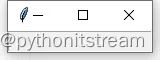
15) width
这个用来调整文本框的宽度,单位是字符,示例:
from tkinter import *
master=Tk()
entry=Entry(master,width=10)
entry.pack()
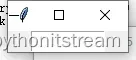
3. Entry类的方法
类不单单有属性,还有方法,Entry类的方法有这些qwq:
delete,get,icursor,index,insert,selection_adjust,selection_clear,selection_from,
selection_present, selection_range, selection_to, xview,xview_moveto, xview_scroll
挑出几个重要的介绍下:
1) delete
这个用来删除内容,示例:
from tkinter import *
master=Tk()
entry=Entry(master)
entry.insert('end','abcdefg')
entry.delete(1,5) #删除从first到last的全部字符
entry.pack()
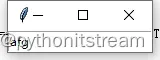
2) get
这个用来获取内容,示例:
from tkinter import *
master=Tk()
entry=Entry(master)
entry.insert('end','abcdefg')
print(entry.get()) #输出全部字符
entry.pack()
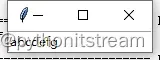
输出:abcdefg
3) index
这个用来查找内容,示例:
from tkinter import *
master=Tk()
entry=Entry(master)
entry.insert('end','abcdefg')
print(entry.index('a'))
entry.pack()
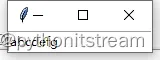
输出:0
4) insert
这个用来插入字符,示例:
from tkinter import *
master=Tk()
entry=Entry(master)
entry.insert('end','abcdefg')
entry.insert('end','h')
entry.pack()
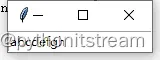
5) select_adjust
这个用来调整选中的范围,从光标位置选中到指定位置,示例:
from tkinter import *
master=Tk()
entry=Entry(master)
entry.insert('end','abcdefg')
entry.select_adjust(5)
entry.focus_force()
entry.pack()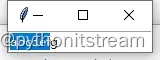
6) select_clear
这个用来取消选中,示例:
from tkinter import *
master=Tk()
entry=Entry(master)
entry.insert('end','abcdefg')
entry.select_adjust(5)
entry.focus_force()
entry.select_clear()
entry.pack()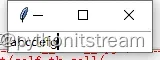
7) select_from和select_to
这个用来选中指定范围,示例:
from tkinter import *
master=Tk()
entry=Entry(master)
entry.insert('end','abcdefg')
entry.select_from(0)
entry.select_to(7)
entry.focus_force()
entry.pack()
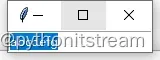
8) select_present
这个用来判断全部字符中是否有字符被选中,示例:
from tkinter import *
master=Tk()
entry=Entry(master)
entry.insert('end','abcdefg')
entry.select_from(0)
entry.select_to(7)
entry.focus_force()
print(entry.select_present())
entry.pack()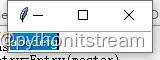
输出:True
三、展示
from tkinter import *
master=Tk()
label=Label(master,text='请输入密码:')
entry=Entry(master,width=10,show='*')
entry.pack()
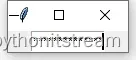
总结
以上就是今天要讲的内容了,观众们可以洗洗睡了~
如果我有什么没说对的,大家可以评论区告诉我,肥肠感谢!
非喜勿喷!!
文章出处登录后可见!
